
パソコンで作曲の際、入力したノートの長さがバラバラで4音符、8音符、16音符などの長さに揃える事があります、その際ショートカットキーを使用すると便利なのでご紹介します
必要な2つの設定
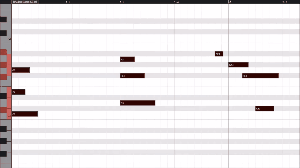
Cubaseにはデフォルトでノートの長さを揃えるショートカットキーがありません
なのでショートカットキーでノートの長さに揃える為には以下の2つの設定が必要です
①ロジカルエディターの設定
②ショートカットキーの設定
では順番に説明していきます
①ロジカルエディターの設定
ロジカルエディターとは
MIDIの複数の作業をワンクリックで行えるようになります
まずはMIDIトラックかインストゥルメントを立ち上げて適当にノートを入力します
※入力しないとロジカルエディターを操作できません
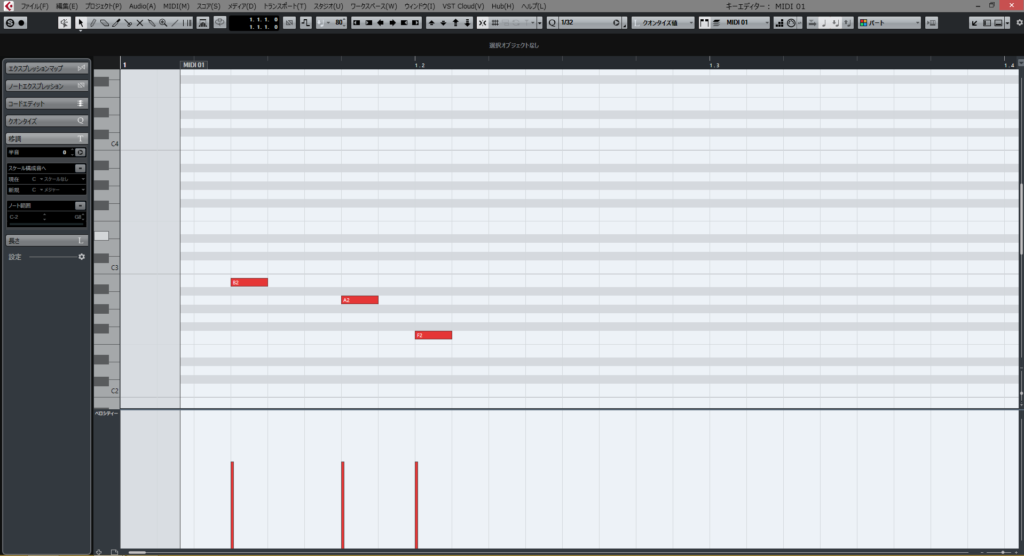
次に左上の
「MIDI」をクリック
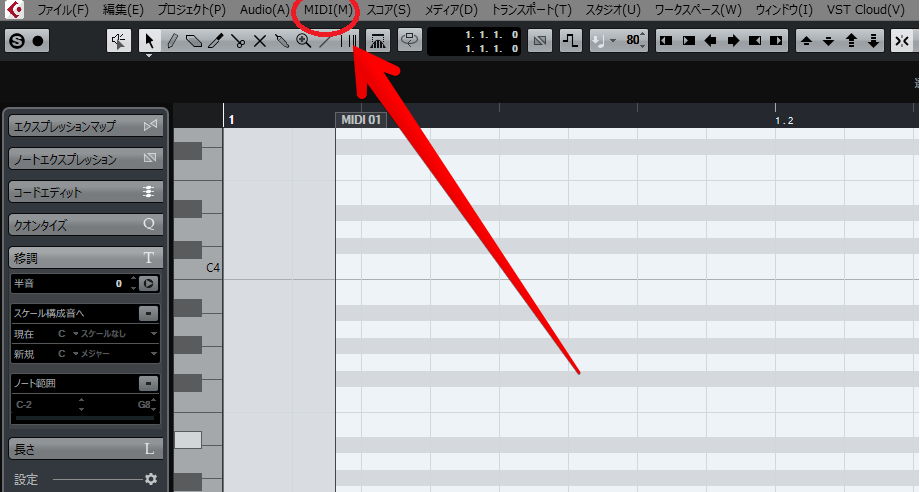
「ロジカルエディター」をクリックします
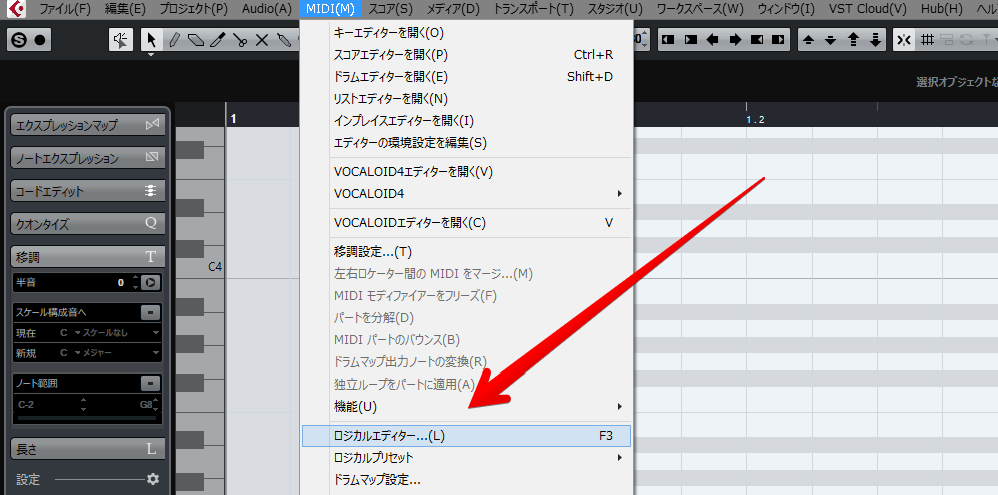
今回は最初に4分音符の長さに揃えるプリセットの設定をします
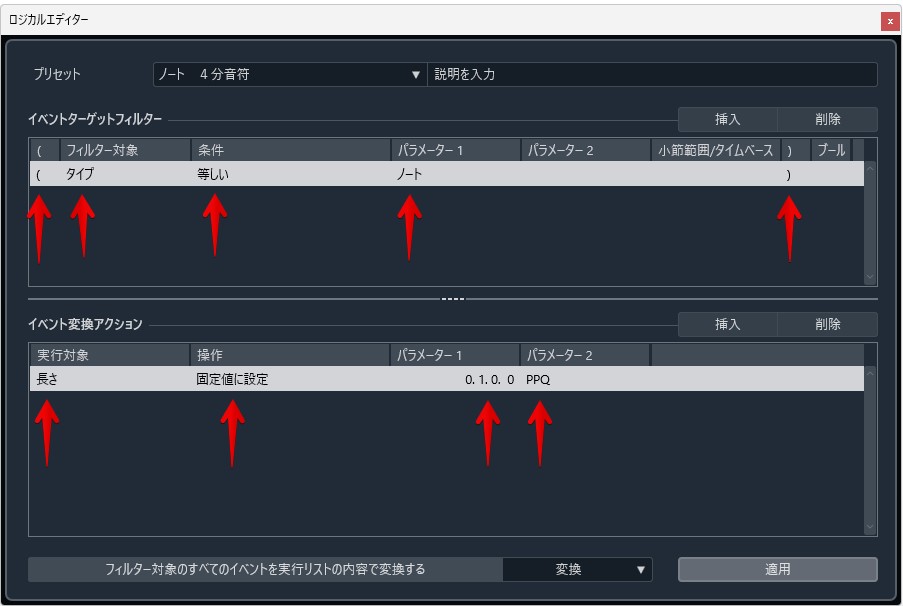
矢印の所を順番に全てクリックして一つずつ画像と同じ表示にして下さい
| 上段 | 【 ( 】【タイプ】【等しい】【ノート】【 ) 】 |
| 下段 | 【長さ】【値を固定】【0.1.0.0】【PPQ】 |
プリセットの保存をします
①下矢印のマークをクリック
②変更をプリセットして保存…をクリック
今回は名前を「ノート 4分音符」にしてます
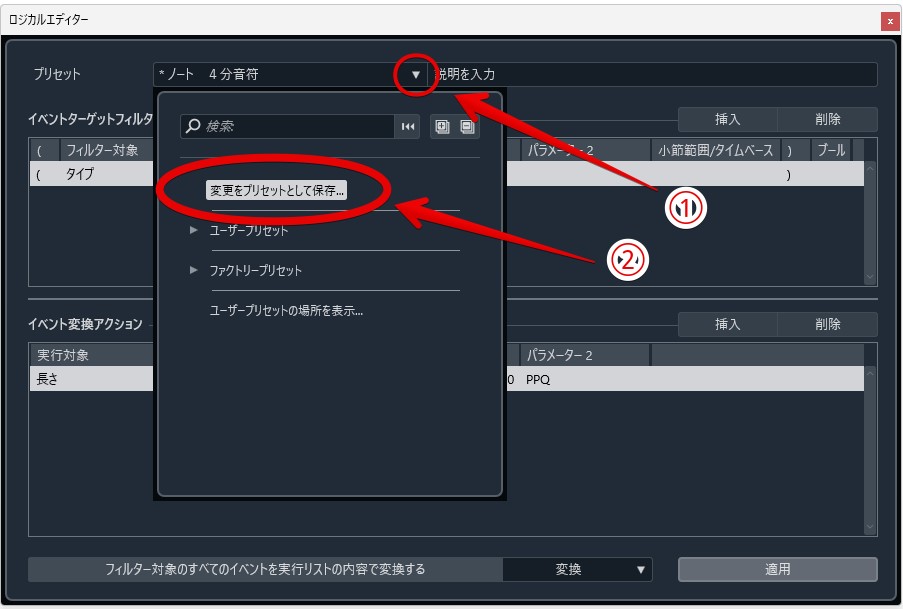
同じように全音符・2分音符・8分音符・16分音符・32分音符とプリセットを作っていきます
全音符・2分音符・8分音符・16分音符・32分音符は下段の「パラメーター1」の数字の表示を変更するだけで出来ます
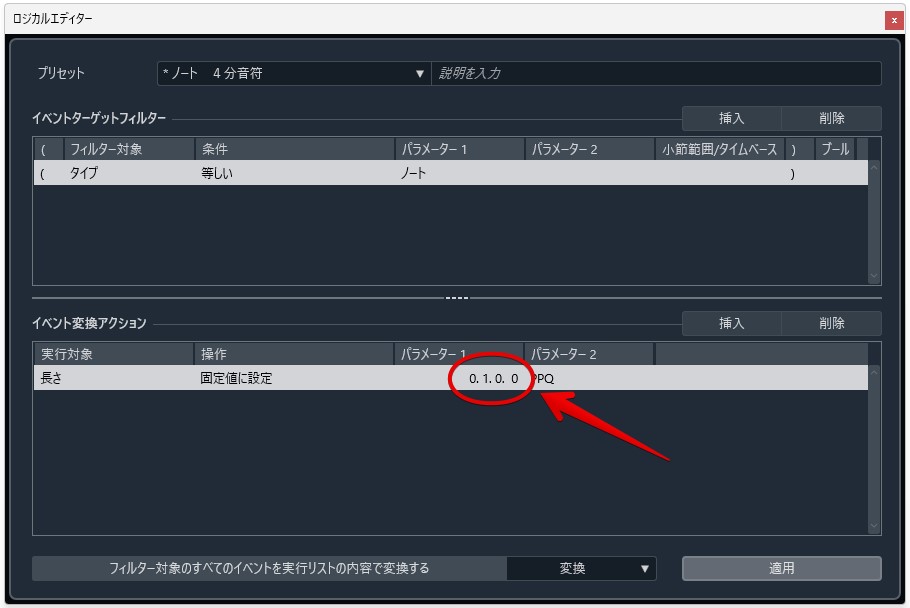
音符と数字
| 全音符 | 2分音符 | 8分音符 | 16分音符 | 32分音符 |
| 1.0.0.0 | 0.2.0.0 | 0.0.2.0 | 0.0.1.0 | 0.0.0.60 |
他の上段、下段の表示はそのままで大丈夫です
変更したら先程と同じように全音符~32分音符それぞれの音符の長さを一つづプリセット保存します
②ショートカットキーの設定
左上の
「編集」をクリック
「キーボードショートカット」をクリック

ショートカットキー設定の画面が出てきます
①左上の検索に「ノート」と入力
②検索に先程ロジカルエディターで設定したプリセットがでてくるのでクリックして適用させたいショートカットキーを入力
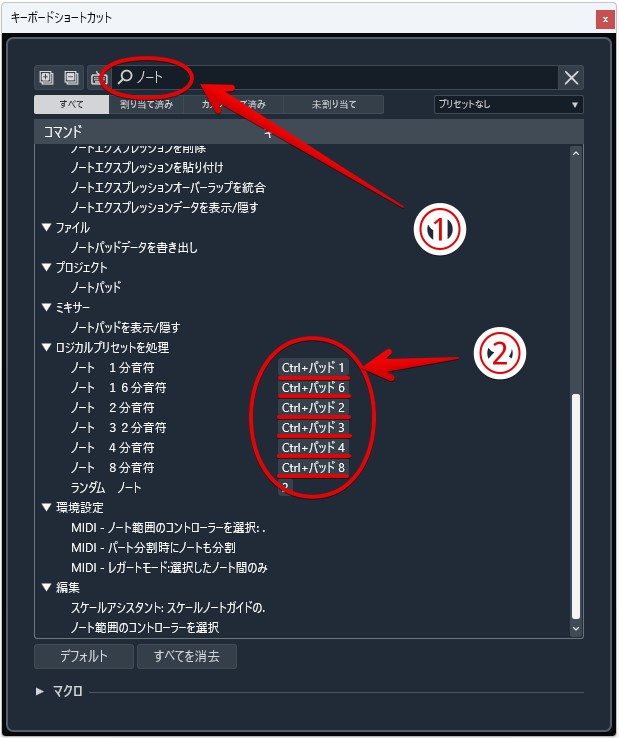
以上で「ロジカルエディターの設定」「ショートカットキーの設定」が完了です
後はノートを選択して設定したショートカットキーを押せばノートの長さが揃います
最後に
いかがでしたでしょうか、設定はなかなか大変な作業ですが一度設定してしまえばその後ショートカットキーが使用でき作曲のスピードアップになるので積極的にを活用をおすすめします
ではでは